技术编辑设置win10系统火狐浏览器点击选项或链接卡住了的教程
发布日期:2019-06-13 作者:win10专业版官网 来源:http://www.ylmf5.com
今天小编分享一下win10系统火狐浏览器点击选项或链接卡住了问题的处理方法,在操作win10电脑的过程中常常不知道怎么去解决win10系统火狐浏览器点击选项或链接卡住了的问题,有什么好的方法去处理win10系统火狐浏览器点击选项或链接卡住了呢?今天本站小编教您怎么处理此问题,其实只需要1、打开以下链接,下载FixFirefoxHangs修复工具; http://download.firefox.com.cn/tools/FixFirefoxHangs/FixFirefoxHangs.exe 2、下载后右击FixFirefoxHangs,选择以管理员身份运行,运行之后没有窗口提示,然后重启火狐浏览器即可修复就可以完美解决了。下面就由小编给你们具体详解win10系统火狐浏览器点击选项或链接卡住了的图文步骤:
方法一:
1、打开以下链接,下载FixFirefoxHangs修复工具;
http://download.firefox.com.cn/tools/FixFirefoxHangs/FixFirefoxHangs.exe
2、下载后右击FixFirefoxHangs,选择以管理员身份运行,运行之后没有窗口提示,然后重启火狐浏览器即可修复。

方法二:
1、按win+R打开运行,输入regedit并回车;
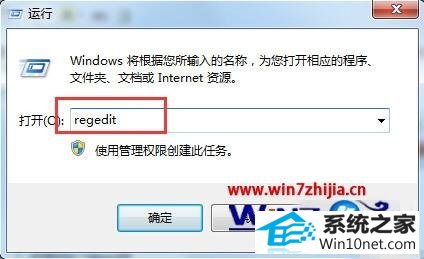
2、在注册表中找到:HKEY_LoCAL_MACHinE\soFTwARE\Microsoft\windows\CurrentVersion\Explorer\shelliconoverlayidentifiers;
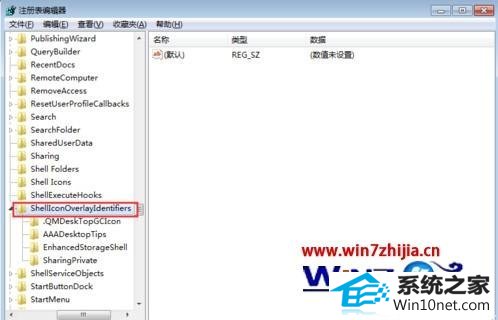
3、删除shelliconoverlayidentifiers下的所有子项,重启电脑后重新打开火狐浏览器。
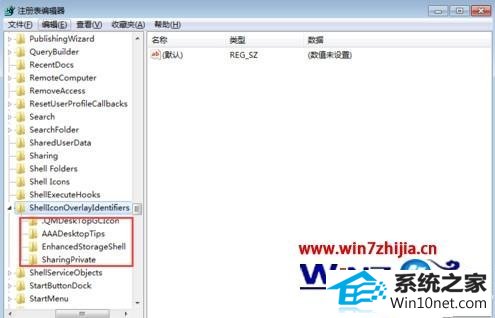
关于win10系统下火狐浏览器点击选项或链接卡住了的图文步骤就给大家介绍到这边了,如果你有遇到一样情况的话,不妨可以参照上面的方法步骤来解决吧
系统下载推荐
- 1深度技术Windows10 64位 多驱动装机版 2020.12
- 2番茄花园Win10 老机装机版 2021.07(32位)
- 3番茄花园Windows xp 多驱动中秋国庆版 2020.10
- 4深度技术WinXP 尝鲜2021元旦装机版
- 5雨林木风Win7 64位 快速装机版 2020.07
- 6雨林木风win10最新64位无卡顿光速版v2021.10
- 7电脑公司最新64位win11完整光速版v2021.12
- 8番茄花园Win7 32位 通用装机版 2021.02
- 9萝卜家园Win7 64位 经典装机版 2021.03
- 10系统之家Win10 增强装机版 2021.01(32位)
- 11雨林木风Windows10 64位 电脑城装机版 2020.06
- 12雨林木风 Ghost Win10 64位 专业版 v2019.05
教程文章推荐
- 1ghost win10系统怎么删除近期访问位置图标
- 2笔者研习win10系统千牛小号已经安装了数字证书却登录不上的技巧
- 3笔者传授win10系统提示无法访问windows安装服务的办法
- 4cdr如何打开ai文件如何打开|ai如何打开cdr文件
- 5雨林风木为你win10系统电脑提示声音大小设置的问题
- 6win7玩游戏msxml4.0安装出错的处理步骤
- 7小编为您win8系统无法访问其他电脑的技巧
- 8屏蔽win10系统下的win7更新显示技巧
- 9更新win7需要注意什么?更新win7注意事项
- 10ghost win7系统被禁用的麦克风怎么再次启用
- 11微软推送创意者升级隐私配置|win7系统下载
- 12管理员权限如何配置? win7旗舰版取得管理员权限办法
